نحن نعتمد على أجهزتنا الذكية في كل شيء تقريبًا ، لذا من السهل الشعور بالذعر إذا فُقِد أحدها. لحسن الحظ ، يُسهل تطبيق “تحديد الموقع” 
لا داعي للذعر عند فقدان الـ iPhone الخاص بك. بغض النظر عن المكان الذي فقدت فيه جهازك، فإنَّ تطبيق “تحديد الموقع” 
إذا لم تستخدم تطبيق “تحديد الموقع” مُطلقًا للعثور على جهاز مفقود من قبل ، فاتبع الخطوات أدناه لمعرفة كل ما تحتاج إلى معرفته. تحقق من لماذا الـ iPhone الخاص بي غير مُتصل في تطبيق “تحديد الموقع”؟ (وكيفية العثور عليه).
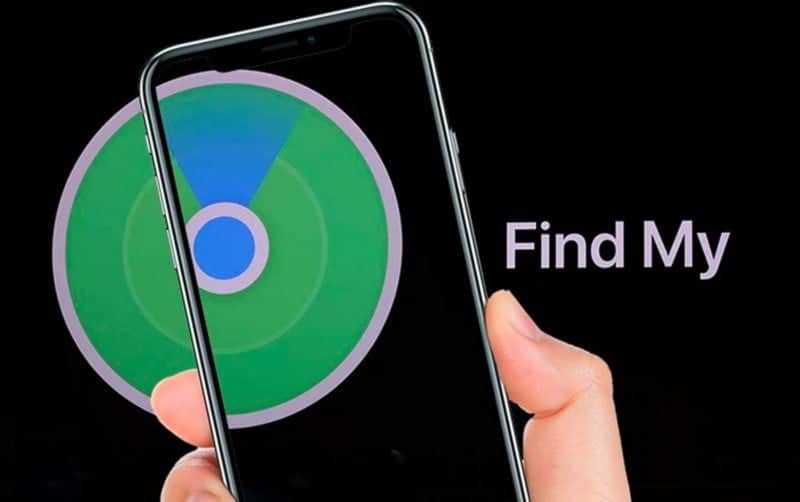
الوصول إلى شبكة “تحديد الموقع” من Apple
يمكنك استخدام تطبيق “تحديد الموقع” لتحديد مكان أي من أجهزة Apple التي لديك وحتى اختيار الحصول على الاتجاهات إلى موقعها المُحدد وقفل الجهاز حتى وصولك. إذا كنت قد فقدت الـ iPhone الخاص بك، سيكون لديك خياران للوصول إلى شبكة “تحديد الموقع”.
ملاحظة: يتم تمكين “تحديد الموقع” على الـ iPhone بشكل افتراضي. ومع ذلك، إذا قمت بتعطيل هذا الإعداد قبل أن تفقد الـ iPhone الخاص بك، فلن يظهر على شبكة “تحديد الموقع” الخاصة بشركة Apple.
1. استخدام جهاز آخر من أجهزة Apple
إذا كنت تمتلك أكثر من جهاز Apple مثل الـ Mac أو iPad، فيُمكنك استخدام تطبيق “تحديد الموقع” 
تطبيق “تحديد الموقع” 
تنزيل: تحديد الموقع (مجانًا)
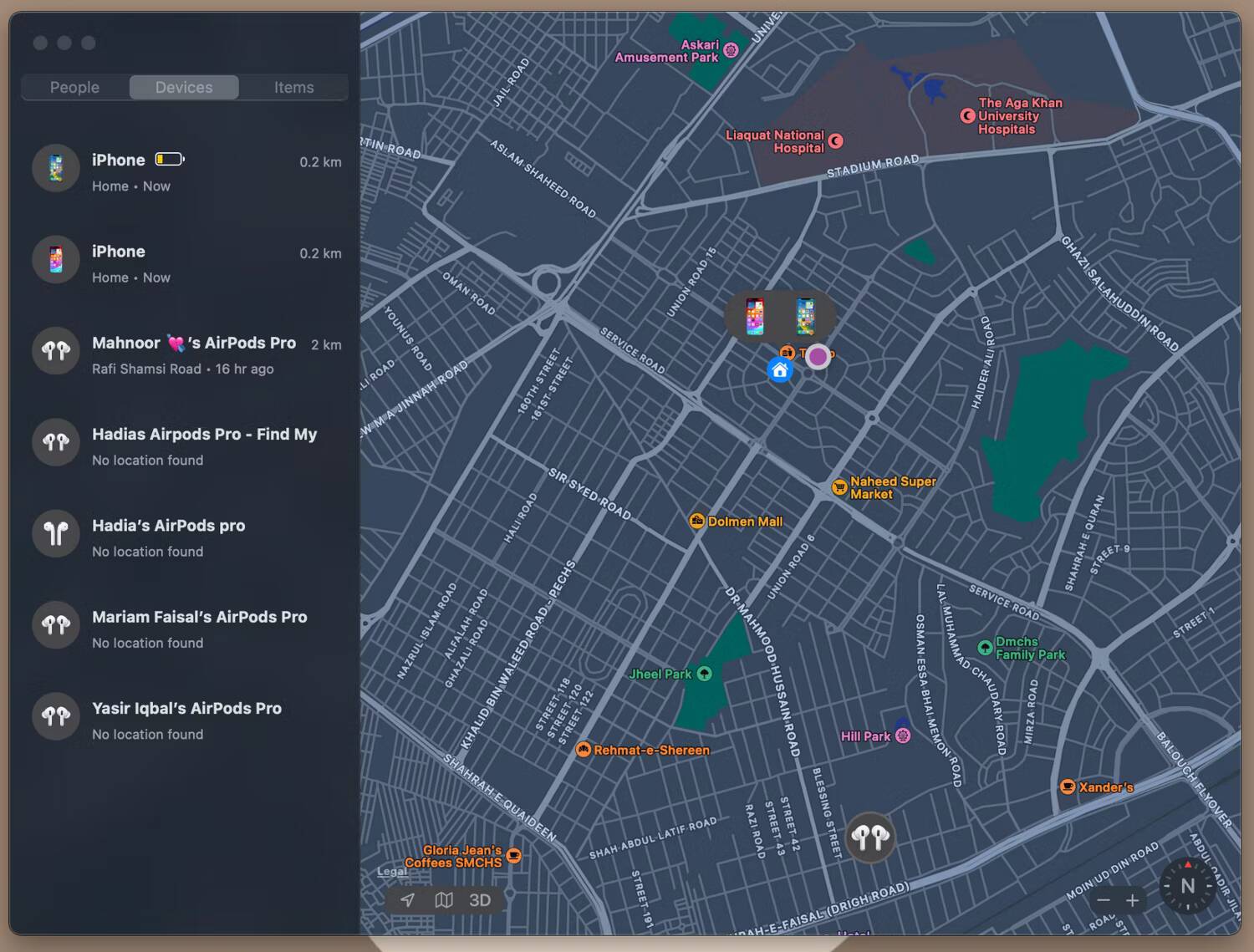
بعد فتح تطبيق “تحديد الموقع” 
2. استخدام موقع iCloud من أي جهاز
إذا لم يكن لديك أي أجهزة Apple أخرى لاستخدامها مع تطبيق “تحديد الموقع” ، فيُمكنك استخدام جهاز غير تابع لـ Apple للوصول إلى موقع iCloud الإلكتروني بدلاً من ذلك. لا يهم إذا كنت تستخدم جهاز شخص آخر لهذا الغرض ، طالما أنك تتذكر تسجيل الخروج بعد ذلك.
افتح أي متصفح ويب على أي جهاز، وتوجه إلى icloud.com/find، وقم بتسجيل الدخول باستخدام Apple ID الخاص بك. يجب أن تكون قادرًا على عرض جميع أجهزتك ضمن قسم جميع الأجهزة. يُوفر إصدار الويب من تطبيق Find My جميع الميزات نفسها التي تحتاجها لتحديد موقع أجهزة Apple المفقودة أو المسروقة.
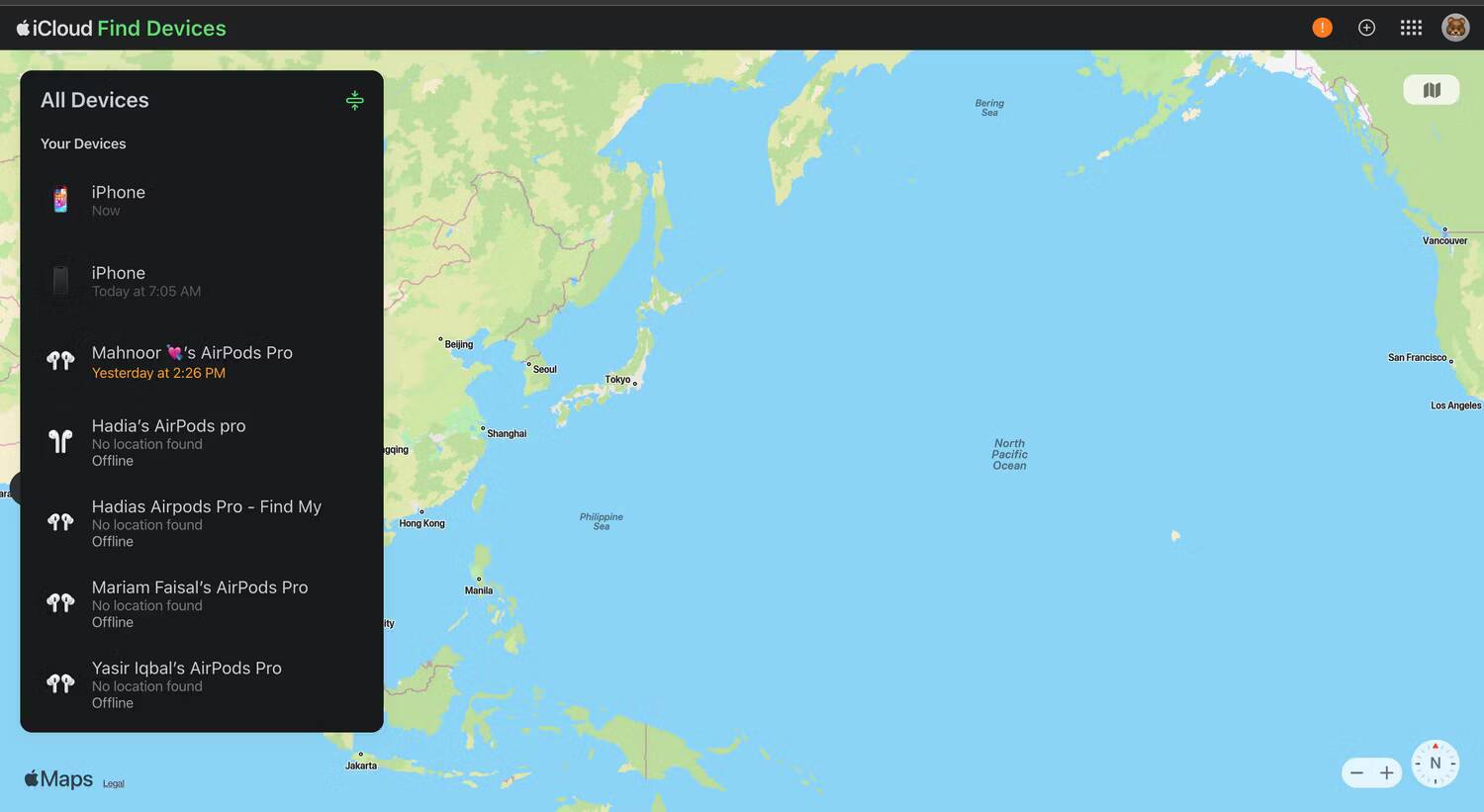
كيفية تحديد مكان الـ iPhone المفقود على “تحديد الموقع”
يستخدم تطبيق “تحديد الموقع” إشارات Wi-Fi وBluetooth لإظهار المكان التقريبي للـ iPhone الخاص بك. عادة ما يكون المكان الدقيق له على بعد بضع مئات من الأقدام.
ومع ذلك، إذا أظهر تطبيق “تحديد الموقع” أن الـ iPhone الخاص بك غير متصل بالإنترنت، فقد ترى آخر مكان معروف له فقط – إذا كان هناك موقع مُتاح. يمكن أن تظهر الأجهزة غير المُتصلة بالإنترنت بشاشة سوداء في تطبيق “تحديد الموقع”. قد يحدث هذا إذا نفدت بطارية جهازك أو إذا قام شخص ما بإيقاف تشغيله.
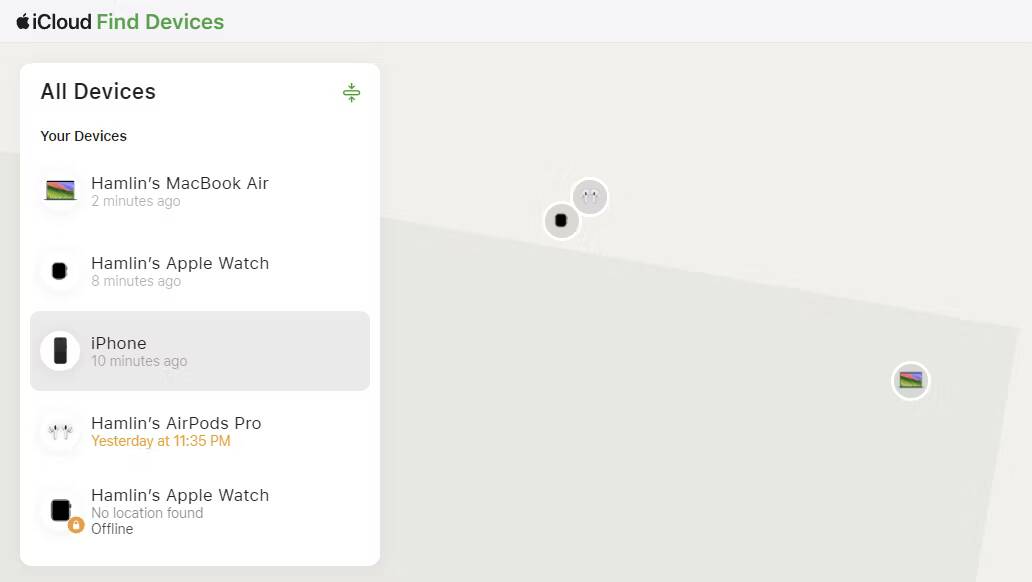
بمجرد فتح تطبيق “تحديد الموقع” وتسجيل الدخول إلى حساب Apple ID الخاص بك ، يجب أن تشاهد خريطة تُوضح مكان جميع أجهزتك. يظهر أي الـ iPhone أو iPad أو الـ Mac أو سماعات AirPods المُتصلة بـ Apple ID الخاص بك مع رقم التعريف الشخصي الخاص به على الخريطة.
يتوفر تطبيق “تحديد الموقع” فقط في حالة استمرار تشغيل “العثور على الـ [جهاز]” (iPhone أو iPad) في إعدادات جهازك المفقود. تُمكِّن Apple هذا الخيار افتراضيًا ، ولكن ربما تكون قد أوقفت تشغيله بتسجيل الخروج من Apple ID الخاص بك في وقت ما.
كما ذكرنا سابقًا، ليس هناك فائدة من استخدام “تحديد الموقع” إذا قمت بتعطيل الميزة على الـ iPhone المفقود. ولن يظهر في قائمة الأجهزة عند فتح تطبيق “تحديد الموقع”.
الحصول على إشعار عند تشغيل أجهزتك غير المُتصلة بالإنترنت
إذا كان الـ iPhone أو iPad المفقود غير متصل بالإنترنت ، فيُمكنك إخبار تطبيق “تحديد الموقع” بإعلامك عندما يتصل بالإنترنت مرة أخرى. قد يحدث هذا عندما يقوم شخص ما بتشغيل الجهاز أو إذا اتصل بشبكة Wi-Fi أو Bluetooth مرة أخرى.
لإعداد الإشعارات ، حدد جهازك غير المتصل بالإنترنت في تطبيق “تحديد الموقع” ، وقم بالتمرير لأسفل للكشف عن المزيد من الخيارات ، ثم قم بتمكين خيار الإعلام عند العثور عليه ضمن الإشعارات.
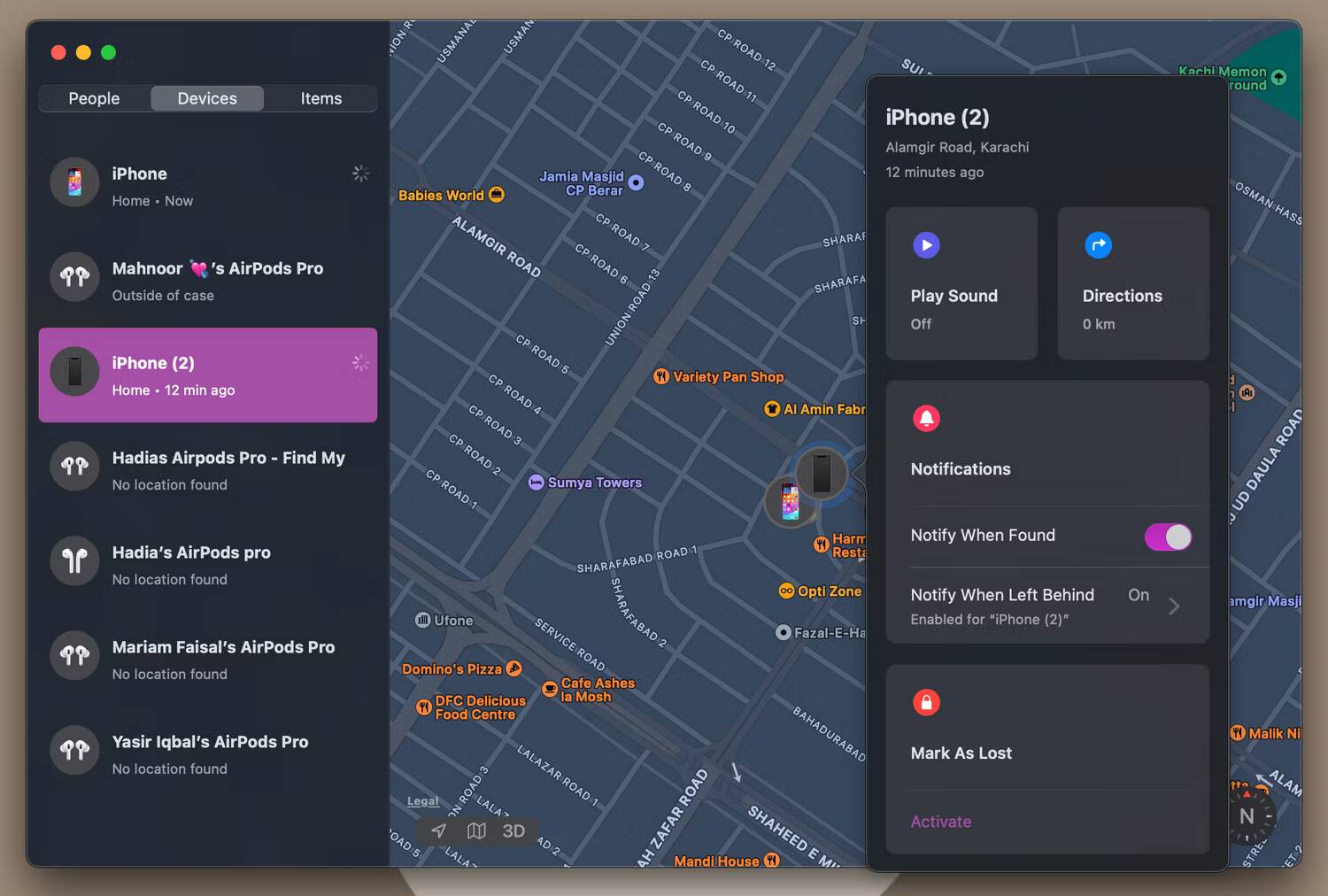
سيرسل لك تطبيق “تحديد الموقع” إشعارًا وستقوم Apple بإرسال بريد إلكتروني إليك لإبلاغك بمكان جهازك المفقود أو المسروق بمجرد اتصاله بالإنترنت.
الحصول على الاتجاهات إلى الـ iPhone المفقود أو المسروق
إذا كان الـ iPhone أو iPad المفقود مُتصلاً بالإنترنت ، فيمكنك استخدام تطبيق “تحديد الموقع” للحصول على الاتجاهات إلى موقعه الجغرافي.
للقيام بذلك ، حدد جهازك في تطبيق “تحديد الموقع” واضغط على زر الاتجاهات. سيفتح “تحديد الموقع” تطبيق خرائط Apple وسيتم تحميل طريق من موقعك الجغرافي الحالي إلى مكان جهازك المفقود.
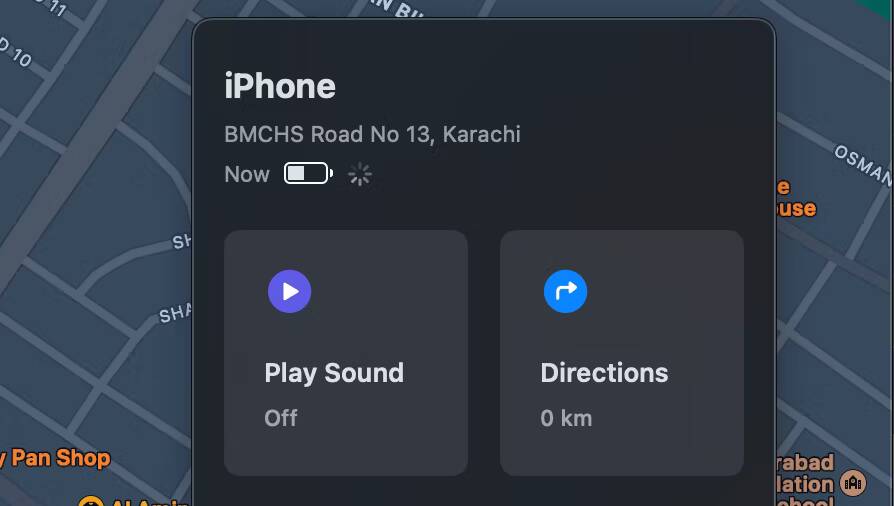
يجب ألا تُحاول استرداد الـ iPhone أو iPad بنفسك إذا كنت تعتقد أنه سُرق. بدلاً من ذلك ، اتبع التعليمات أدناه لتمكين تمييز الجهاز كمفقود واتصل بالشرطة لإخبارهم بمكانه.
تشغيل صوت للمساعدة في العثور على الـ iPhone
يُوفر تطبيق “تحديد الموقع” مكانًا غامضًا للأجهزة المفقودة فقط. قد يُساعدك هذا في تضييق نطاق مكان تواجد الجهاز إلى مكتب العمل أو المنزل أو السوبر ماركت. لكنك ستظل تواجه صعوبة في العثور على iPhone أو iPad إذا كان مدسوسًا أسفل وسادة الأريكة أو في أسفل سلة الغسيل.
لحسن الحظ ، يُمكنك استخدام “تحديد الموقع” لجعل iPhone أو iPad الخاص بك يقوم بتشغيل صوت عالي ، مما يسهل العثور عليه عندما تكون بالقرب منك.
حدد جهازك في تطبيق “تحديد الموقع” واختر “تشغيل صوت“. سيُصدر جهازك صوتًا يرتفع تدريجياً حتى تتمكن من العثور على الجهاز وإيقاف تشغيله. سواء كنت تستخدم عميل الويب أو التطبيق المُضمَّن على الـ iPhone أو الـ iPad. على الـ Mac، تذكر النقر فوق زر المعلومات بعد تحديده للوصول إلى هذا الخيار.
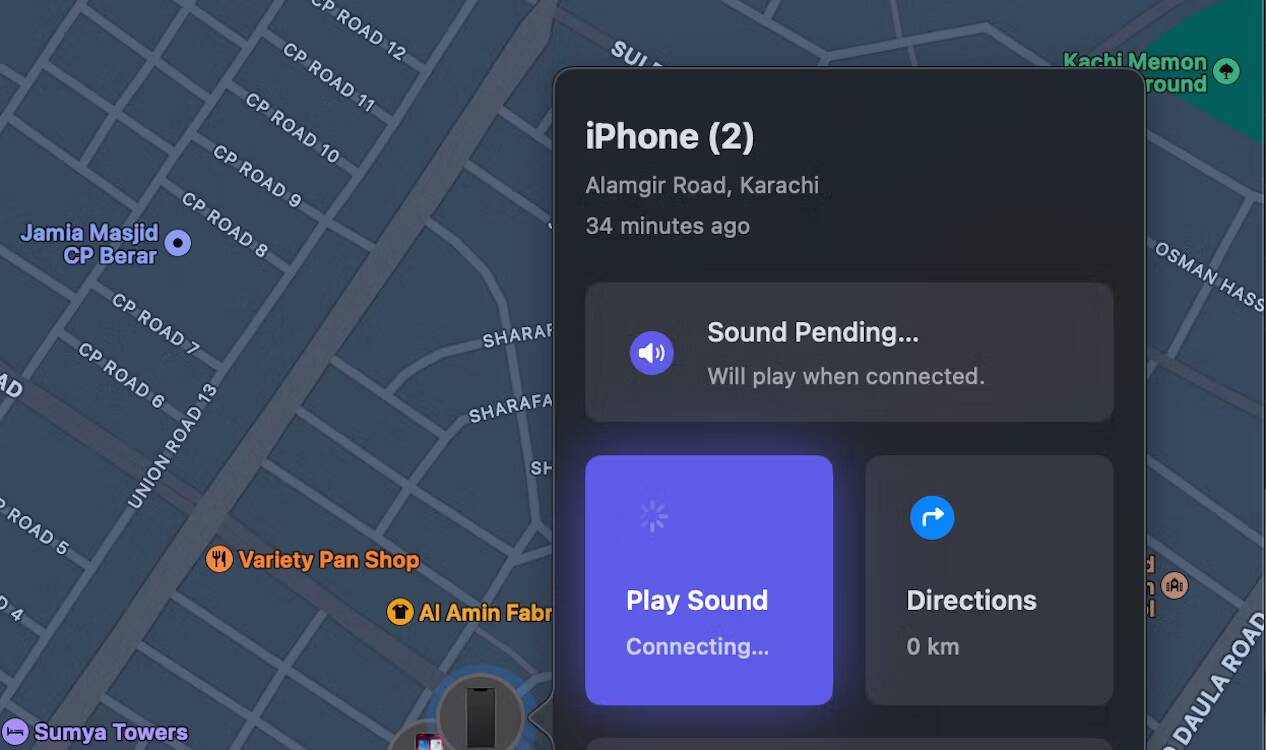
تمكين “تمييز كمفقود” إذا لم تتمكن من العثور على الـ iPhone
من الجيد دائمًا تمكين “تمييز كمفقود” إذا لم تتمكن من وضع يديك على الـ iPhone أو iPad المفقود على الفور.
تقوم ميزة “تمييز كمفقود” بقفل iPhone أو iPad أو Mac المفقود برمز دخول للحفاظ على أمان المعلومات حتى في حالة فقدان الجهاز. ويُمكنك أيضًا عرض رسالة مخصصة برقم هاتفك على شاشة القفل والاستمرار في تتبع مكان الجهاز.
وبمجرد تنشيط “تمييز كمفقود”، يتم تعطيل Apple Pay إذا كان مُعدًّا على الجهاز. يتم إرسال رسالة بريد إلكتروني للتأكيد إلى عنوان البريد الإلكتروني الأساسي المقترن بـ Apple ID. عند استرداد جهازك، ستحتاج إلى إلغاء قفله برمز الدخول.
بعد تمكين تمكين “تمييز كمفقود” على جهازك ، يستحيل على أي شخص الوصول إلى أي من بياناتك دون معرفة رمز المرور الخاص بك.
لتمكين “تمييز كمفقود” ، حدد جهازك في تطبيق “تحديد الموقع” واسحب لأعلى لكشف المزيد من المعلومات. ضمن قسم “تمييز كمفقود” ، انقر فوق تنشيط. ثم اتبع اتبع الخطوات التي تظهر على الشاشة لإنشاء رمز مرور وإذا كنت ترغب في عرض رقم هاتفك على الجهاز المفقود أو إذا كنت ترغب في إدخال رسالة مُخصصة تطلب فيها ممن وجد جهازك المفقود الاتصال بك.
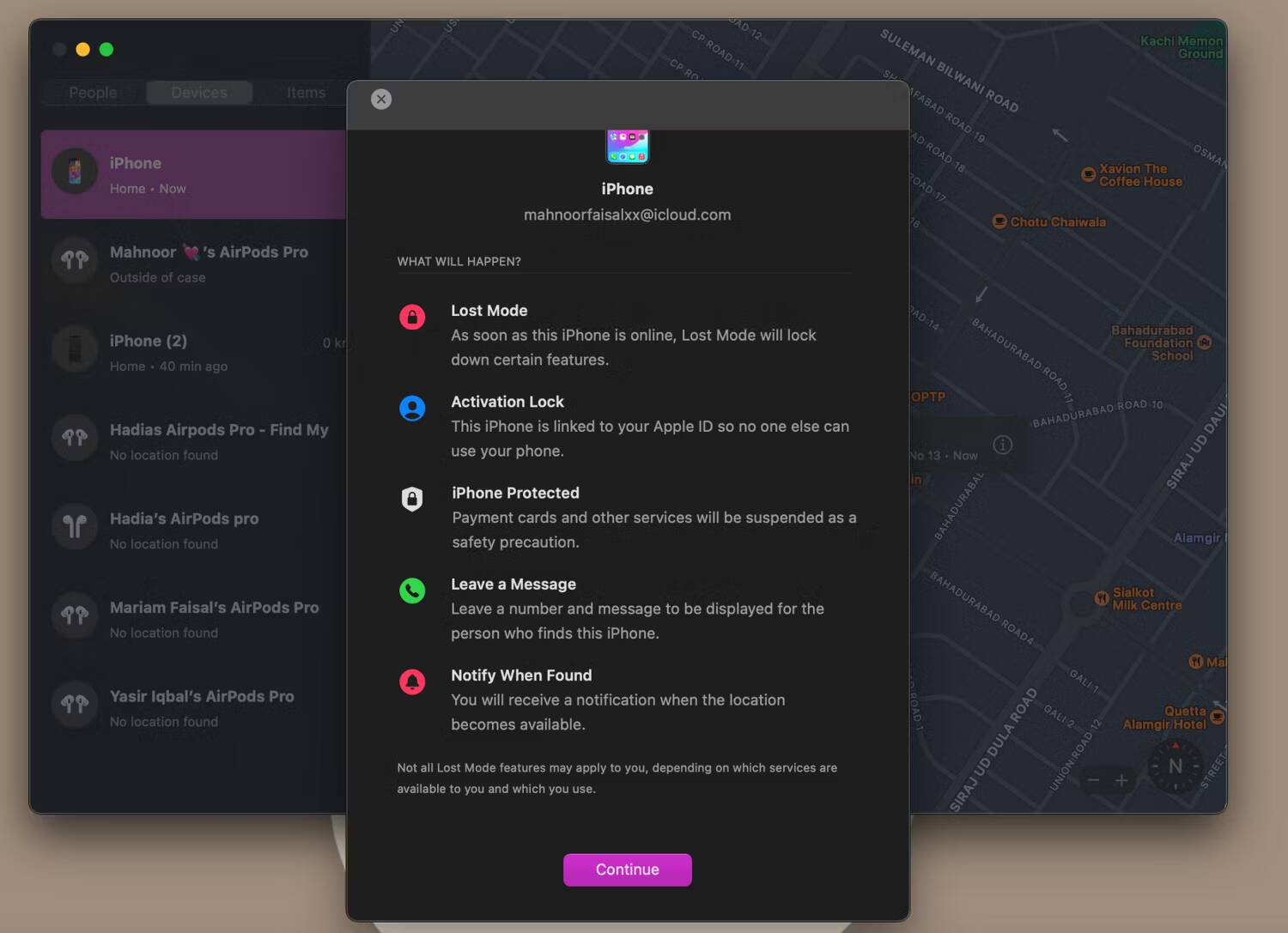
تُحافظ ميزة “تمييز كمفقود” على بياناتك آمنة ، لكنها لا تحذف أيًا منها. هذا يعني أنك لن تفقد أي شيء إذا استعدت جهازك وقمت بتعطيل “تمييز كمفقود” برمز المرور الخاص بك.
محو بيانات جهازك فقط إذا لم تتوقع العثور عليه
يمنحك “تحديد الموقع” أيضًا خيار محو جميع البيانات عن بُعد من الـ iPhone أو iPad المفقود. ومع ذلك ، يجب ألا تستخدم هذا الخيار إلا إذا كنت لا تتوقع العثور على جهازك المفقود مرة أخرى.
بعد استخدام “تحديد الموقع” لمسح بيانات جهازك ، لا يمكنك تتبع مكان تواجده بعد الآن. لا يمكن لأي شخص آخر استخدام جهازك لأنه مؤمن على Apple ID الخاص بك باستخدام “قفل التنشيط”. لكن من غير المحتمل أن تعثر على هذا الجهاز مرة أخرى لأنه لا يُمكنك استخدام تطبيق “تحديد الموقع” لمعرفة مكانه.
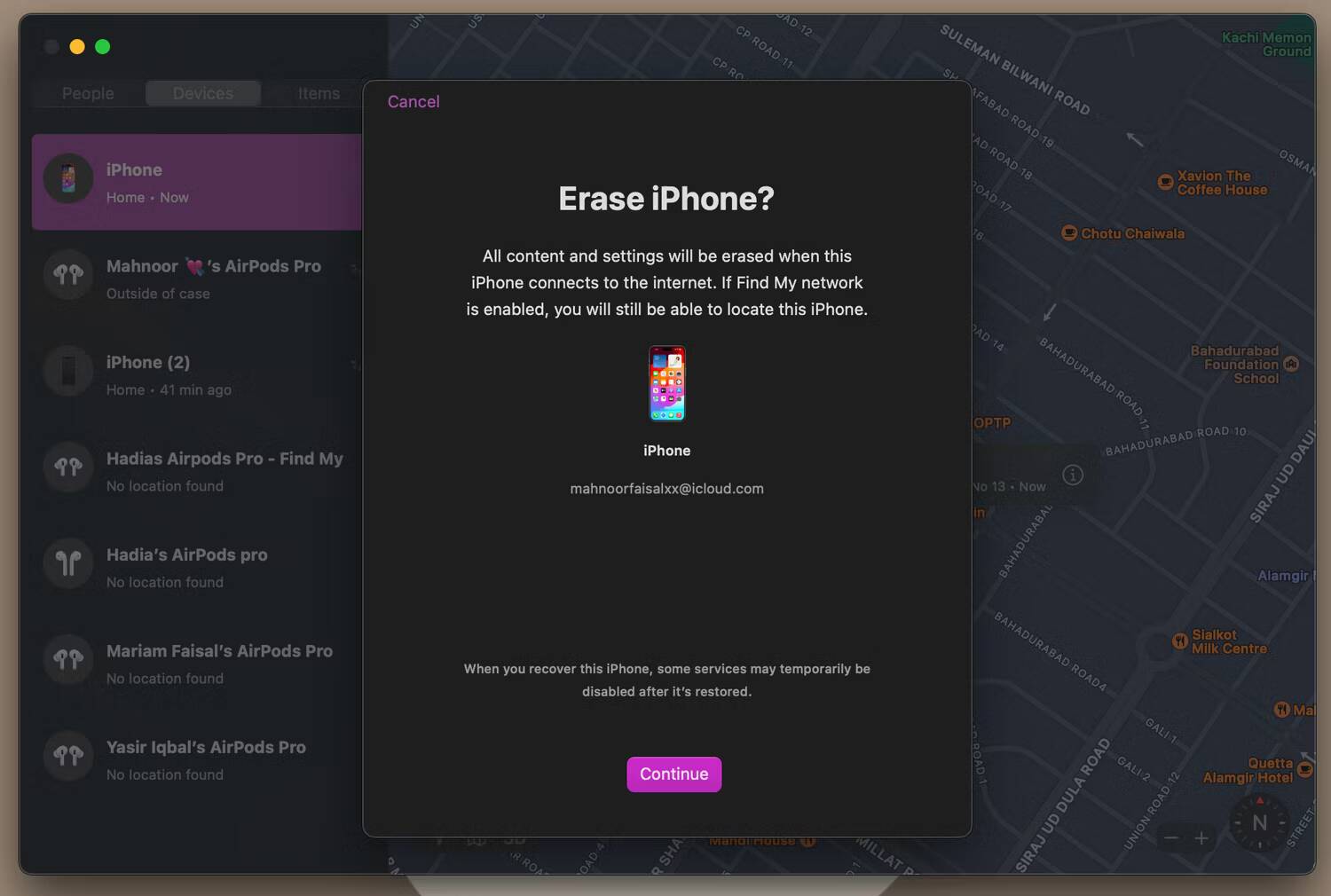
نقترح عليك استخدام هذا الخيار فقط إذا تخليت عن استعادة جهازك تمامًا. ستجد خيار محو هذا الجهاز في الأسفل بمجرد تحديد الـ iPhone الخاص بك في “تحديد الموقع”. تحقق من لا يتم عرض سماعات AirPods في”تحديد الموقع” إليك أفضل الإصلاحات.
هناك المزيد لتفعله في حالة فقد أو سرقة الـ iPhone الخاص بك
يُعد استخدام تطبيق “تحديد الموقع” أسهل طريقة لتحديد مكان iPhone أو iPad المفقود أو المسروق. لكن هذه ليست الأداة الوحيدة المُتاحة لك.
يُمكنك أيضًا التحقق من مخطط Google الزمني ، أو سؤال الأصدقاء وأفراد العائلة ، أو محاولة الاتصال بالجهاز للاستماع إلى نغمة الرنين. لقد نظرنا في كل ما تحتاج إلى القيام به للعثور على iPhone مفقود أو مسروق. باستخدام هذه النصائح ، يجب أن تكون قادرًا على استعادة أجهزتك المفقودة في أي وقت من الأوقات. يُمكنك الإطلاع الآن على ما هي “حماية الجهاز المسروق” على الـ iPhone؟ كيفية إعدادها لتأمين جهازك.







